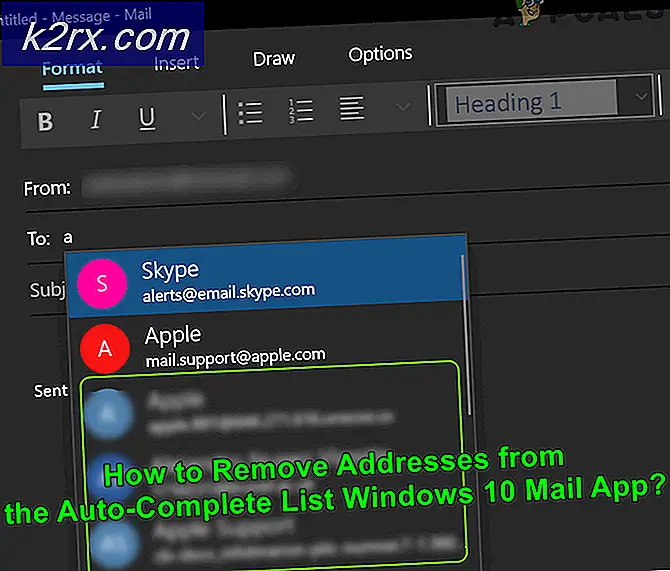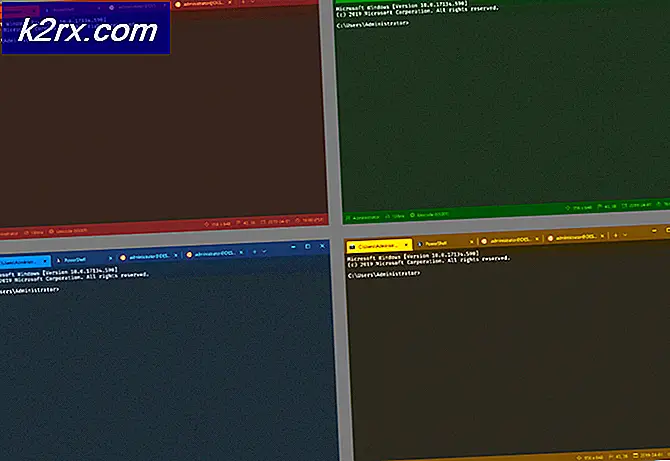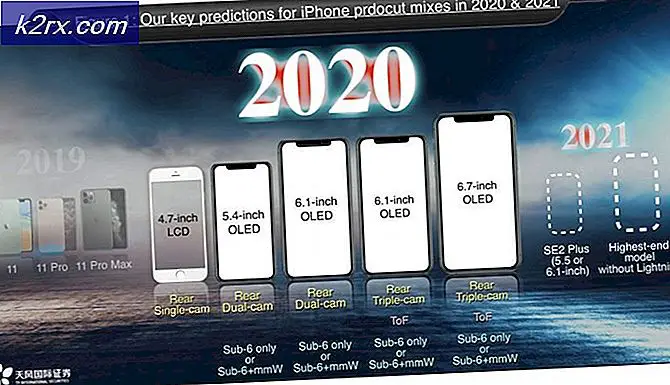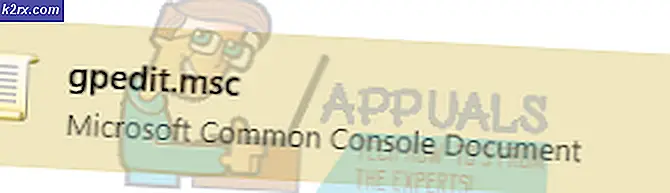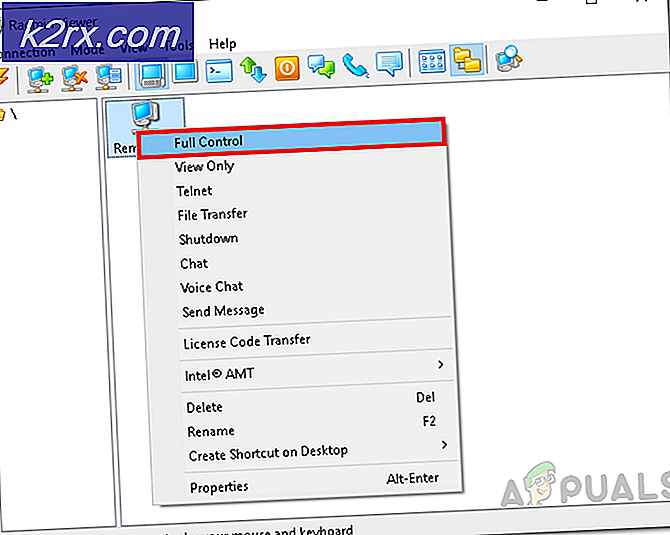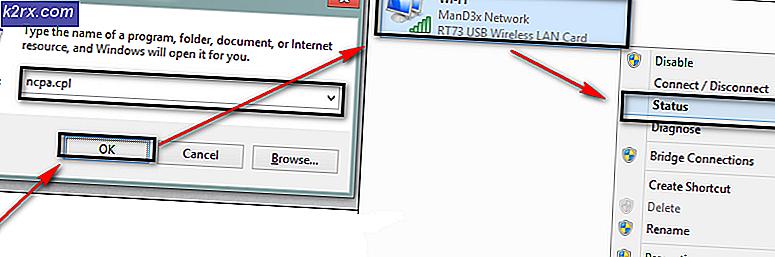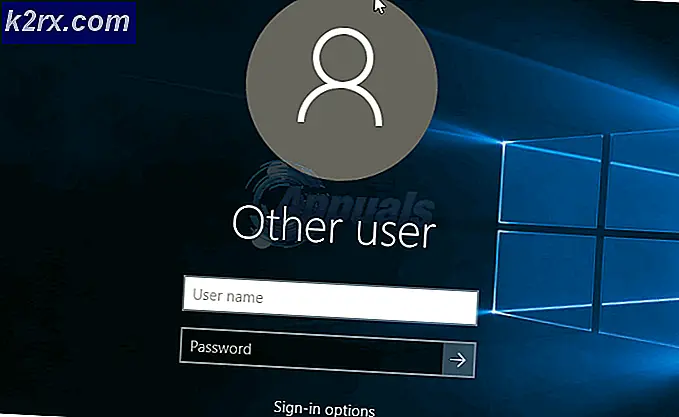วิธีแก้ไขข้อผิดพลาด "HP’s My Display หยุดทำงาน"
HP My Display เป็นยูทิลิตี้สำหรับควบคุมจอภาพของคุณที่ให้คุณปรับเทียบหน้าจอและให้คุณภาพของภาพโดยรวมที่ดีที่สุด ปัจจัยที่แตกต่างกันอาจส่งผลต่อประสิทธิภาพของจอแสดงผลของคุณเช่นกราฟิกการ์ดแสงในห้องและประสิทธิภาพของหน้าจอแสดงผลของคุณ แอปพลิเคชั่นนี้ให้คำแนะนำทีละขั้นตอนและรูปแบบเพื่อปรับแต่งจอแสดงผลของคุณ แอปพลิเคชั่นนี้ยังช่วยให้ผู้ใช้บันทึกการตั้งค่าต่างๆสำหรับการแสดงผลเป็นค่าที่ตั้งไว้ล่วงหน้า
สาเหตุที่ทำให้แอปขัดข้อง
มีหลายคนรายงานว่าเมื่อเริ่มการทำงานของ windows พวกเขาจะได้รับข้อความป๊อปว่า HP My Display หยุดทำงาน. ไม่มีสาเหตุเฉพาะที่ทำให้แอปนี้ขัดข้องแม้ว่าจะมีรายงานการขัดข้องบ่อยครั้งเนื่องจากสาเหตุต่อไปนี้
แนวทางที่ 3: อัปเดตหรือติดตั้งไดรเวอร์การ์ดแสดงผล/จอภาพของคุณใหม่
ถ้าง่าย กำลังติดตั้งใหม่ ไม่ส่งผลกระทบต่อซอฟต์แวร์เลยนั่นอาจหมายความว่าคุณต้องทำ ปรับปรุง หรือ ติดตั้งใหม่ ไดรเวอร์การ์ดแสดงผลและ / หรือไดรเวอร์การแสดงผลของคุณ
- เพียงไปที่ไฟล์ ตัวจัดการอุปกรณ์ โดยคลิกขวาที่ปุ่มเมนูเริ่มแล้วเลือก ตัวจัดการอุปกรณ์
- ค้นหาการ์ดกราฟิกของคุณจากรายการและอัปเดตไดรเวอร์ก่อน
- ทำเช่นเดียวกันกับไฟล์ ไดรเวอร์มอนิเตอร์. ขั้นตอนทั้งสองนี้อาจทำให้ไฟล์ หน้าจอมอนิเตอร์ไม่หมุน จนกว่าจะติดตั้งไดรเวอร์ดังนั้นจึงควรทำตามขั้นตอนเหล่านี้โดยใช้ไฟล์ จอภาพภายนอก.
โซลูชันที่ 4: การปิดใช้งานบริการที่อาจทำให้เกิดความขัดแย้ง
ขั้นตอนต่อไปนี้คือการตีและลองใช้วิธีการค้นหาว่ามีหรือไม่ ขัดแย้ง ระหว่าง บริการ และ แอปพลิเคชัน HP My Display.
- ก่อนอื่น บูตเข้า โหมดปลอดภัย. ตอนนี้ตรวจสอบว่าแอปพลิเคชัน HP My Display ของคุณเริ่มทำงานตามปกติหรือยังคงเป็นสาเหตุของข้อผิดพลาด หากทำงานได้ดีใน Safe Mode แสดงว่ามีบริการบางอย่างที่ก่อให้เกิดความขัดแย้งเมื่อเริ่มต้นระบบตามปกติ
- หากทำงานได้ดีใน Safe Mode เริ่มระบบของคุณตามปกติกด ชนะ + ร เพื่อเปิด Run Console และพิมพ์ Msconfig ที่จะเปิด การกำหนดค่าระบบ เมนู. จากเมนูที่เปิดไปที่ บริการ แท็บ
- ตรวจสอบ ซ่อนบริการของ Microsoft ทั้งหมด และตี ปิดการใช้งานทั้งหมด. นี่เป็นสิ่งสำคัญเนื่องจากคุณไม่ต้องการปิดใช้งานบริการที่จำเป็นและรีสตาร์ทเครื่องคอมพิวเตอร์ของคุณ
- ต่อไป, เริ่มต้นใหม่ คอมพิวเตอร์ของคุณ. หากปัญหาได้รับการแก้ไขแล้วคุณต้อง ปิดการใช้งาน บริการทีละรายการและเริ่มต้นใหม่ทุกครั้ง วิธีนี้จะช่วยให้คุณระบุบริการที่ทำให้แอปพลิเคชัน My Display ของคุณขัดข้อง นี่เป็นกระบวนการที่น่าเบื่อหน่ายและควรข้ามขั้นตอนนี้ไป
แนวทางที่ 5: การถอนการติดตั้งซอฟต์แวร์ให้ดี
หากคุณไม่สามารถแก้ไขข้อผิดพลาดได้คุณสามารถถอนการติดตั้งได้อย่างปลอดภัย ไม่ใช่ซอฟต์แวร์ที่จำเป็นและสามารถลบออกได้โดยไม่มีผลเสียใดๆ